
Mozilla Firefox ကိုအတည်ငြိမ်ဆုံး browser အဖြစ်သတ်မှတ်သည်။ သို့သော်၎င်းသည်ပြ problems နာအမျိုးမျိုးမျှမဖြစ်နိုင်ပါ။ ဥပမာအားဖြင့်, ယနေ့ကျွန်ုပ်တို့သည်ပြ problem နာဖြစ်စဉ် plugin-container.exe အကြောင်းကျွန်ုပ်တို့ပြောမည်။
Firefox အတွက် plugin ကွန်တိန်နာသည်အထူး Mozilla Firefox browser tool တစ်ခုဖြစ်ပြီး Firefox တွင် plant player, Java စသည်ဖြင့်ပင် Web browser ကိုဆက်လက်အသုံးပြုနေသည့်အထူး Mozilla Firefox browser tool တစ်ခုဖြစ်သည်။
ဒီပြ problem နာကဒီနည်းလမ်းဟာကွန်ပျူတာတစ်ခုရဲ့သိသိသာသာအရင်းအမြစ်တစ်ခုလိုအပ်တယ်, စနစ်ကမဖြေရှင်းနိုင်ဘူးဆိုရင် plugin-container.exe ကထွက်လာတယ်။
ထို့ကြောင့်ပြ the နာကိုဖယ်ရှားရန်မှာ Mozilla Firefox Firefox ၏အရင်းအမြစ်များနှင့် RAM ၏စားသုံးမှုကိုလျှော့ချရန်လိုအပ်သည်။ ယင်းကိုကျွန်ုပ်တို့၏ဆောင်းပါးတစ်ပုဒ်တွင်အသေးစိတ်ဖော်ပြထားသည်။
Mozilla Firefox သည်ပရိုဆက်ဆာကိုတင်လျှင်ကျွန်ုပ်ဘာလုပ်သင့်သနည်း။
ပြ the နာကိုဖြေရှင်းရန်ပိုမိုအစွန်းရောက်သောနည်းလမ်းတစ်ခု - Plugin-container.exe ကိုပိတ်ပါ။ ဤကိရိယာကိုပိတ်ခြင်းသည် Mozilla Firefox Plugins များကျဆင်းခြင်းတွင်၎င်း၏အလုပ်ကိုလုံးလုံးဖြည့်စွက်ကြောင်းနားလည်သင့်သည်။ ထို့ကြောင့်၎င်း၏လုပ်ငန်းကိုလည်းအပြည့်အဝပြီးစီးလိမ့်မည်။
Plugin-container.exe ကိုပိတ်ထားနည်း။
Firefox Hidden Settings menu ကိုကျွန်တော်တို့ဝင်ဖို့လိုပါတယ်။ ဤသို့ပြုလုပ်ရန်, Mozilla Firefox တွင်လိပ်စာဘားကိုအသုံးပြုပြီးအောက်ပါလင့်ခ်ကိုသွားပါ။
အကြောင်း: config
Genestion 0 င်းဒိုးကိုသင်ခလုတ်ကိုနှိပ်ရန်လိုအပ်သည့်မျက်နှာပြင်ပေါ်တွင်ပြလိမ့်မည်။ "ငါသတိထားလိမ့်မည်ဟုငါကတိပေး!".
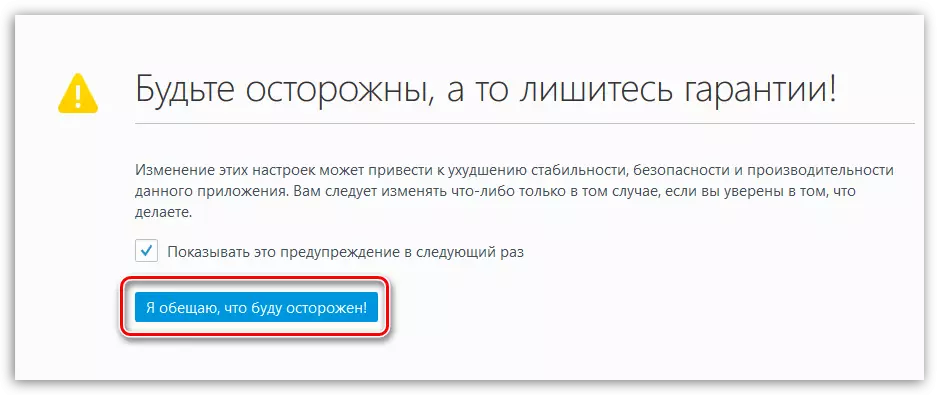
parameters များစာရင်းနှင့်မျက်နှာပြင်ပေါ်တွင်ပြတင်းပေါက်ပေါ်ပေါ်လာလိမ့်မည်။ အလိုရှိသော parameter ကိုအလွယ်တကူရှာတွေ့နိုင်ရန်အတွက်သော့ပေါင်းစပ်ကိုနှိပ်ပါ Ctrl + F. ရှာဖွေရေး string ကိုခေါ်ဆိုခြင်းအားဖြင့်။ ဒီမျဉ်းမှာငါတို့ဆင်းသက်တဲ့နာမည်ကိုရိုက်ထည့်ပါ။
dom.ipc.plugins.enabled ။
လိုချင်သော parameter သည်ရှာဖွေတွေ့ရှိပါက၎င်း၏တန်ဖိုးကို "false" မှ "True" မှပြောင်းလဲရန်လိုအပ်လိမ့်မည်။ ထိုသို့ပြုလုပ်ရန် Parameter ကို Mouse ခလုတ်ဖြင့်နှစ်ကြိမ် နှိပ်. တန်ဖိုးကိုပြောင်းလဲလိမ့်မည်။
ပြ problem နာကဤနည်းဖြင့် Plugin-container.exe ၏နောက်ဆုံးပေါ် Mozilla Firefox ဗားရှင်းများတွင်ဤနည်းဖြင့်ပိတ်ခြင်းသည်အဘယ်ကြောင့်ဆိုသော်, ရိုးရှင်းစွာလိုအပ်သော parameter သည်ပျက်ကွက်လိမ့်မည်။
ဤကိစ္စတွင် Plugin-container.exe ကိုပိတ်ထားရန်စနစ် variable တစ်ခုကိုသတ်မှတ်ရန်လိုအပ်လိမ့်မည်။ moz_disable_oop_plugins.
ဒီလိုလုပ်ဖို့မီနူးကိုဖွင့်ပါ "ထိန်းချုပ်ရာနေရာ" ကြည့်ရှုခြင်းစနစ်ကိုသတ်မှတ်ပါ "သေးငယ်တဲ့တံဆိပ်များ" နှင့်အပိုင်းသို့သွားပါ "system".
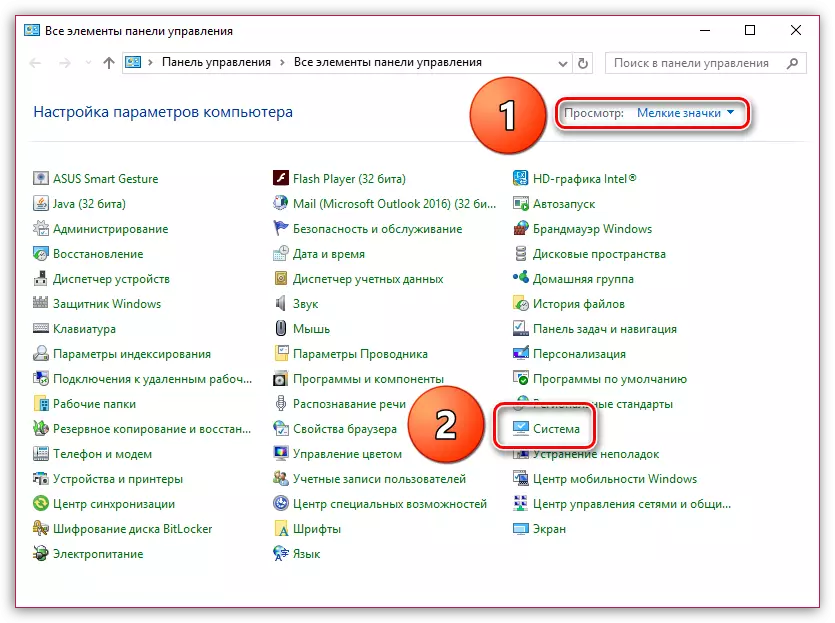
ဖွင့်လှစ်သောပြတင်းပေါက်၏ဘယ်ဘက်အခြမ်းတွင်, အပိုင်းကိုရွေးချယ်ပါ "အဆင့်မြင့် system parameters".
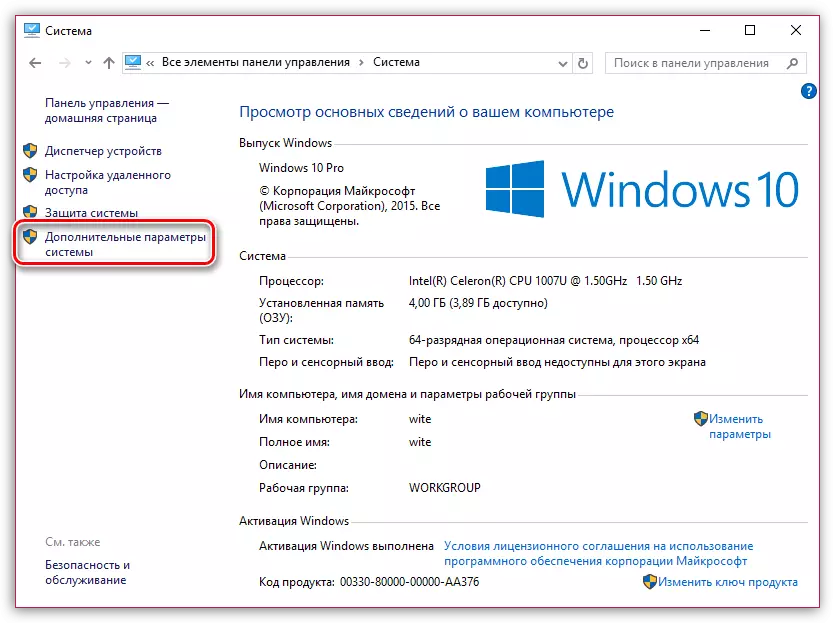
ဖွင့်လှစ်သောပြတင်းပေါက်၌, tab သို့သွားပါ "ထို့အပြင်" နှင့်ခလုတ်ကိုနှိပ်ပါ "ပတ်ဝန်းကျင် variable တွေကို".
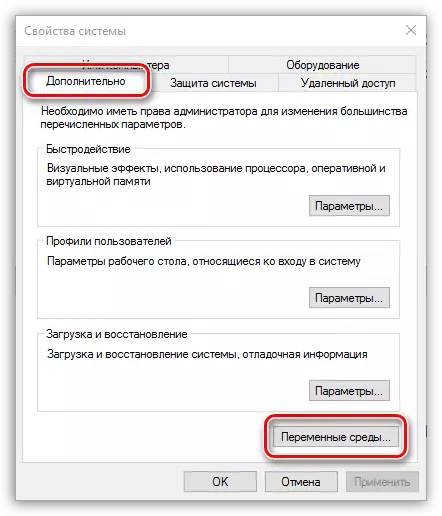
System Variable များ၌ခလုတ်ကိုနှိပ်ပါ။ "Create".
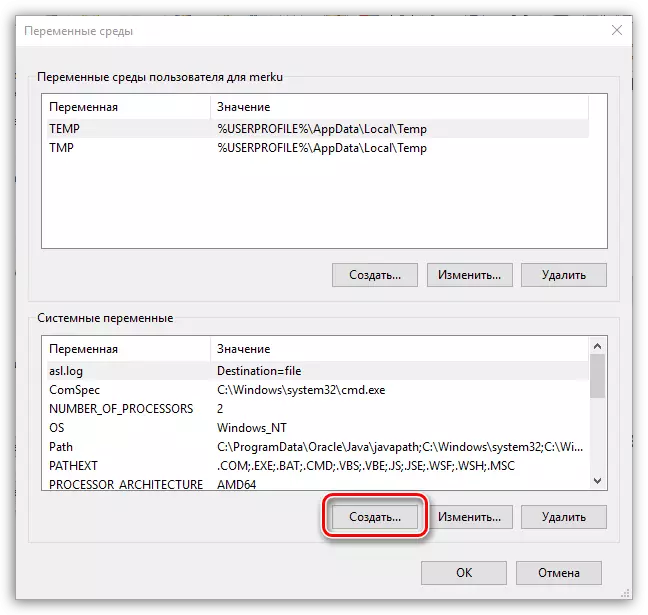
လယ်ပြင်၌ "variable view name" အောက်ပါအမည်ကိုတွန်းပါ။
moz_disable_oop_plugins
လယ်ပြင်၌ "variable value" ဂဏန်းကိုသတ်မှတ်ပါ 1 ပြီးတော့အပြောင်းအလဲများကိုသိမ်းဆည်းပါ။
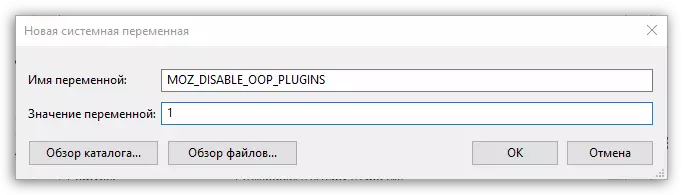
setting အသစ်များကိုဖြည့်စွက်ရန်သင်သည်ကွန်ပျူတာကိုပြန်လည်စတင်ရန်လိုအပ်လိမ့်မည်။
ဒီနေ့လူတိုင်းကလူတိုင်းက Mozilla Firefox ရဲ့အလုပ်မှာပြ the နာကိုဖယ်ရှားနိုင်မယ်လို့မျှော်လင့်ပါတယ်။
